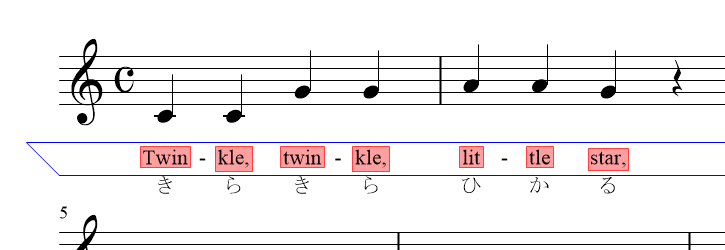
音符ごとに入力された歌詞の文字列を「歌詞音節」と呼び、1つの旋律に続けて入力された歌詞音節は「歌詞リボン」で結ばれています。 歌詞リボンや歌詞音節は、それぞれ歌詞スタイルやプロパティで文字の情報を指定したり、レイアウトを調整したりすることができます。
歌詞音節は常に音符に対して入力されていますが、レイアウトは音符の位置に関わらず比較的自由に行うことができます。
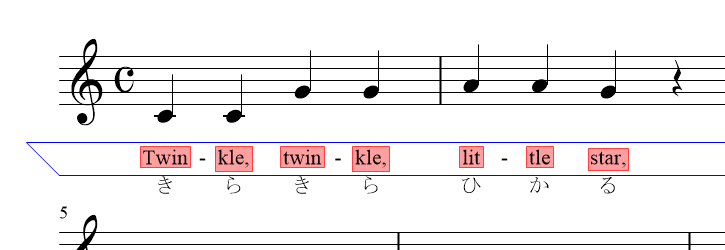
音符が削除されると歌詞音節も削除されます。
楽譜上の歌詞音節は、選択カーソルでクリックして選択することができます。
CtrlやShiftキーを使った複数選択も可能です。矩形選択やなげなわ選択などのドラッグ選択には対応していません。
選択した歌詞音節は、マウスでドラッグして位置を調整することができます。上下に移動したときは、その歌詞音節以降の同じ段落内の歌詞音節も連動して移動します。
歌詞音節を選択して、コピーや切り取り、削除などの編集ができます。コピー(切り取り)した後、別の歌詞音節を選択して貼り付けることができます。
歌詞音節を選択した状態で、プロパティで歌詞スタイルを適用したり、括弧や音引き線を設定したり、マスクすることなどが可能です。
また、歌詞音節を選択した状態で、メニューバーの歌詞(L)メニューや右クリックして表示される歌詞メニューを使って、編集操作を行うこともできます。
1つの旋律の歌詞音節を結ぶものが歌詞リボンです。歌詞が入力(認識)された楽譜上で、歌詞音節の近くにマウスカーソルがあるときに表示されます。
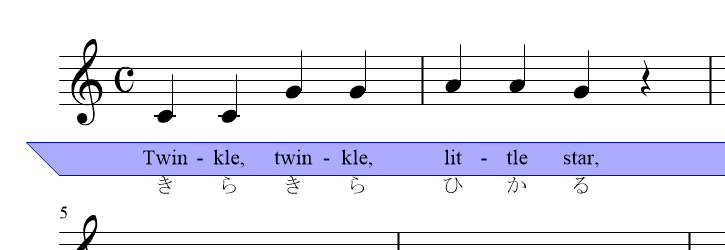
音符や記号の編集時に邪魔になる場合は、歌詞リボンを非表示にすることもできます。 歌詞リボンを表示しないようにするには、表示パネルの「記号」グループの中にある「歌詞リボン」のチェックを外します。
画面右下のアクションバーの歌詞リボンボタンをクリックしたり、Ctrlを押したままKをタイプすることでも表示をオンオフすることができます。
歌詞リボンを選択するためには、歌詞リボンの表示を有効にしておく必要があります。マウスカーソルをホバーして、リボンが表示されるところでクリックすると、そのリボンが選択状態になります。(選択された歌詞リボンからマウスカーソルが離れると、そのリボンの色が濃く表示され、選択状態であることがわかります。)
歌詞リボンは、段落の先頭の余白部分でクリックすると、その段落だけではなく、全段落にわたって同じパートの同じ番数のリボンが選択状態になります。シートビューには段落の概念がないため、リボンをクリックすると曲の先頭から末尾まで選択されます。
選択した歌詞リボンは、マウスで上下にドラッグして位置を調整することができます。
歌詞リボンを選択して、deleteキーを押すなどの操作で削除することができます。
歌詞リボンのコピーや、他のパートへの移動は「歌詞の移動またはコピー」ダイアログボックスで行います。
また、歌詞リボンを選択した状態で、メニューバーの歌詞(L)メニューや右クリックして表示される歌詞メニューを使って、編集操作を行うこともできます。